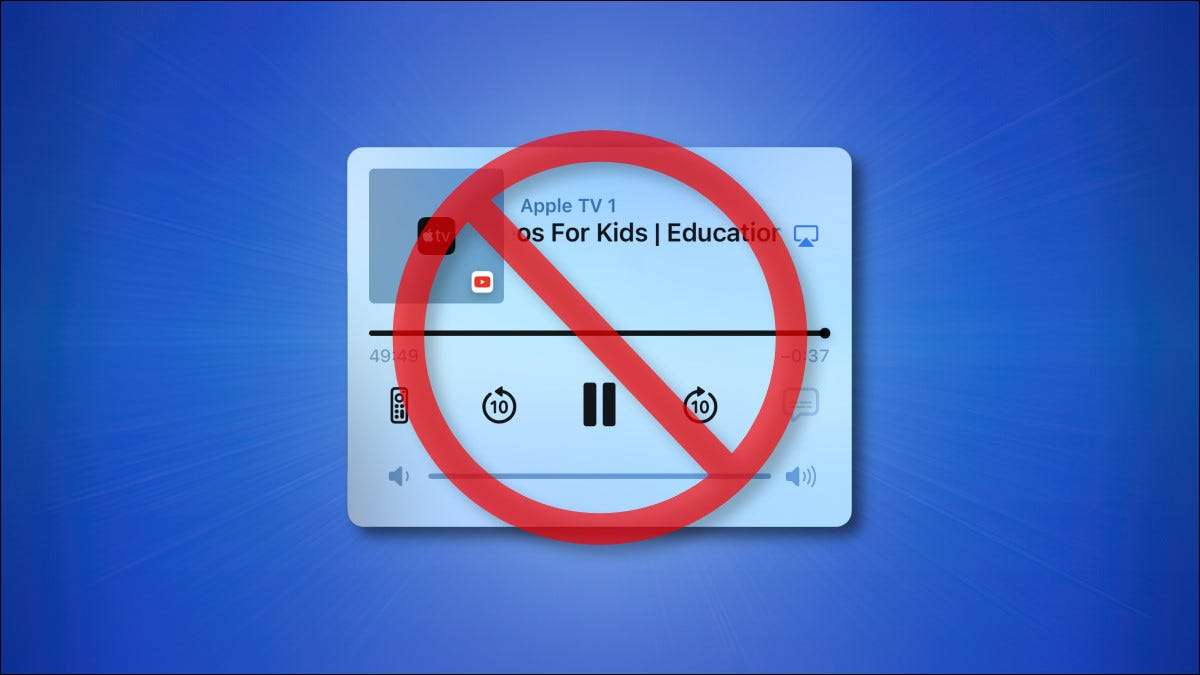
Если у вас есть iPhone связан с HomePod. или ан Apple TV И кто-то еще начинает играть в СМИ, как песня, видео или подкаст, вы увидите мультимедийные элементы управления на вашем экране блокировки iPhone, который может попасть в аварию. Вот как их скрывать.
Можете ли вы отключить все элементы управления воспроизведением экрана блокировки iPhone?
Если вы используете iPhone, вы, вероятно, знакомы с окном управления Play, Pause и громкости, который появляется на вашем экране блокировки, когда вы играете песню, видео, подкаст или любую другую часть носителя. Некоторые люди находят эти контрольные, раздражающие, потому что легко ударить их случайно, играя (или остановить) СМИ, когда вы не хотите.
К сожалению, вы не всегда можете выключить эти элементы управления. Они всегда будут появляться, когда вы играете что-то с вашего iPhone.
Другими словами, введенная ниже техника, перечисленная ниже, не будет скрывать обычную панель управления экрана блокировки iPhone. Надеюсь, Apple предложит это как вариант в будущем. На данный момент мы выяснили способ скрыть элементы управления AirPlay, которые появляются на экране блокировки, когда кто-то использует связанное устройство.
Как скрыть управление воспроизведением экрана блокировки iPhone
На панели управления экрана IPhone Lock Screen Media коснитесь значка Blue Airplay, расположенном только вправо от заголовка СМИ, которое играет.
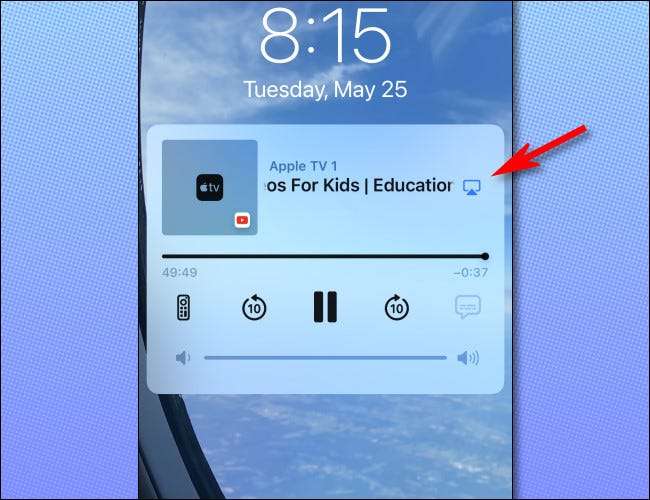
В меню AirPlay, который появляется, нажмите «Управление другими динамиками и AMP; Телевизор "в нижней части списка устройств.
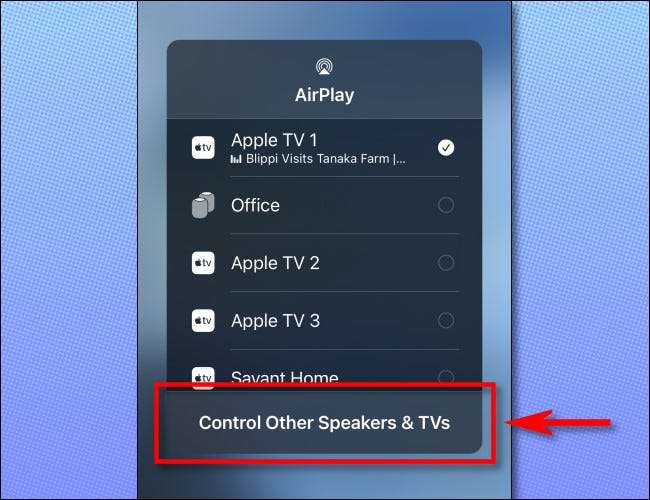
В следующем появившемся меню нажмите «iPhone» в верхней части списка устройств. Делая это, вы позволяете вашему iPhone знать, что вы не хотите управлять удаленным устройством AirPlay с вашим iPhone в данный момент.

После нажатия «iPhone», вы увидите небольшое окно воспроизведения медиа iPhone на экране блокировки, который будет выглядеть что-то подобное. Но мы еще не закончены.
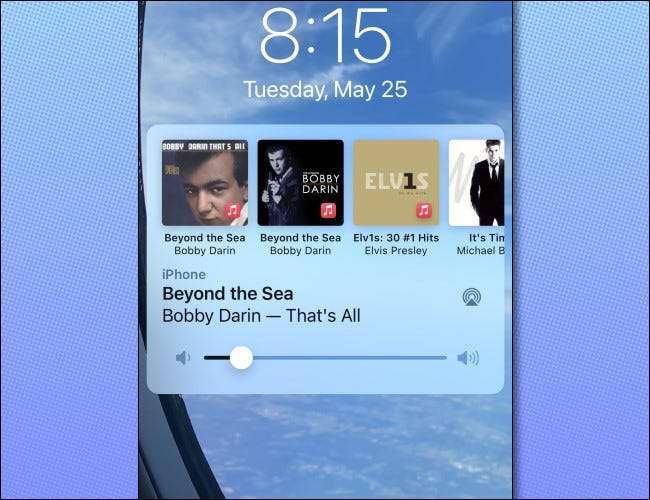
Чтобы избавиться от экрана воспроизведения мультимедиа iPhone (до тех пор, пока носитель не активно играет на вашем устройстве), поставьте свой iPhone спать, нажав боковую кнопку или верхнюю кнопку (в зависимости от вашего устройства).

Когда вы включите ваш экран iPhone снова (нажав кнопку или иным образом), мультимедиальные элементы управления на экране блокировки будут уходить!
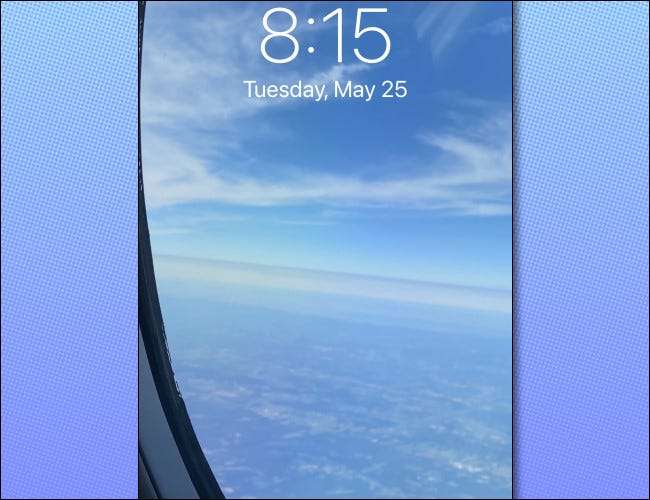
Мы не можем сказать, что это просто или легко, но это работает.
Теперь, давайте надеемся, что Apple позволит нам отключить это (и другие элементы управления воспроизведениями экрана блокировки) с настройкой в будущем - вместо того, чтобы заставить нас выполнить серию странных шагов. Удачи!
СВЯЗАННЫЕ С: Как использовать iPhone или iPad в качестве пульта Apple TV







